勤務先から給与をもらいながら公的年金(老齢年金)をもらう方が増えています。
給与と公的年金を両方受取っている方は基本的に確定申告が必要です。
今回はスマホを使って確定申告書を作成する方法をご紹介したいと思います。
国税庁ホームページ「確定申告書作成コーナー」を利用しよう
確定申告書の作成については、国税庁ホームページにあります「確定申告書作成コーナー」を利用するといいでしょう。
私自身の確定申告も毎年作成コーナーを利用して送信・納付まで行っています。
確定申告時期になりますと税務署などの会場は大混雑します。
大阪国税局のホームページを見てみますと、原則自分のスマホを利用した申告をお願いしていると書いてあります。
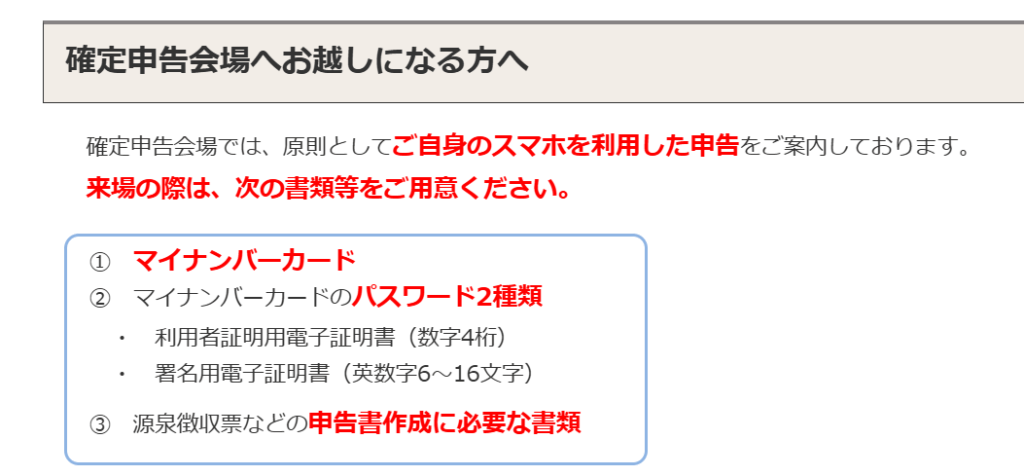
結局、スマホで申告をするように勧められますし確定申告期間中に税務署に行ったところで申告相談には応じてもらえません。
だったら、わざわざ税務署に出向く必要もありません。
【事務所お知らせ】スマホでの操作方法
まず、確定申告書作成コーナーで「スマホ申告操作マニュアル」が用意されていますので確認してみましょう。
国税庁ホームページのトップ画面にある「令和6年分確定申告」から入っていきます。
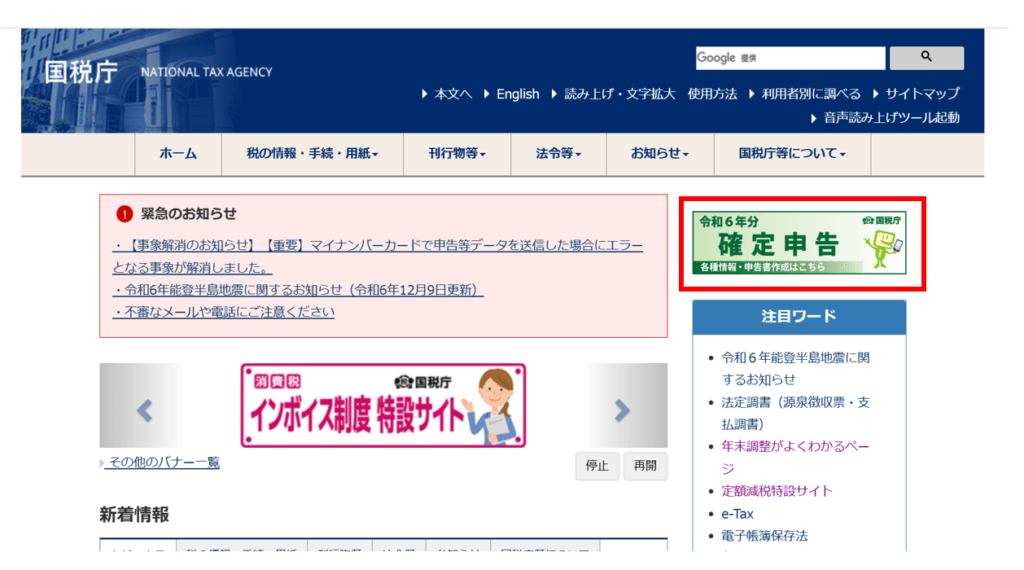
確定申告特集画面の下にある「確定申告書等を作成する」をクリックします。
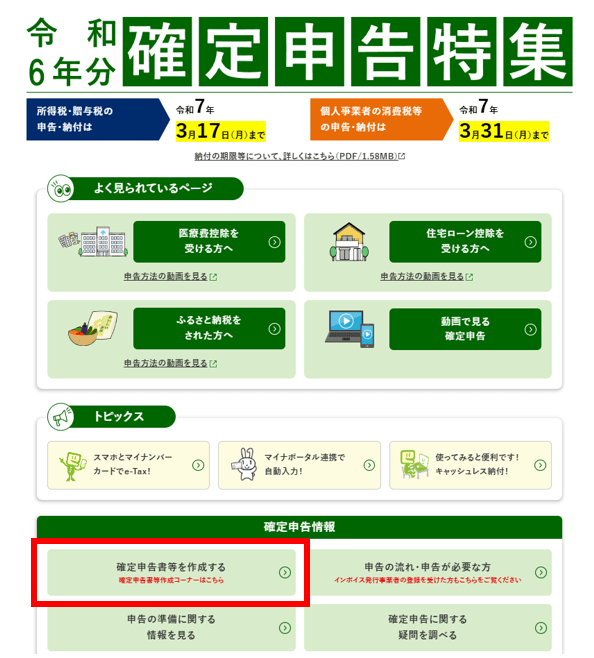
作成コーナーの操作要領等をクリックします。
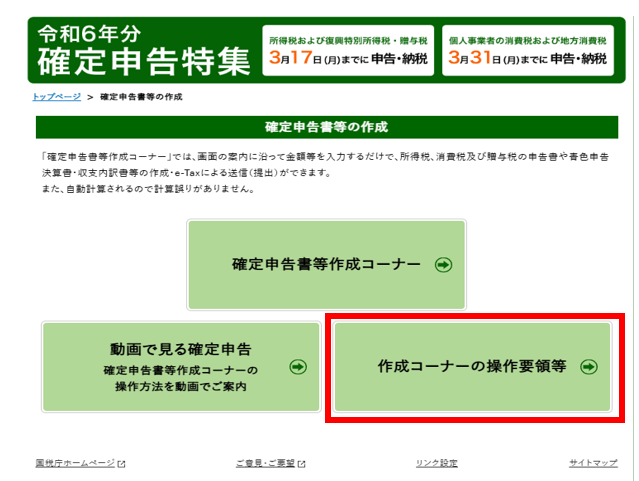
すると、スマホ申告マニュアルがあります。
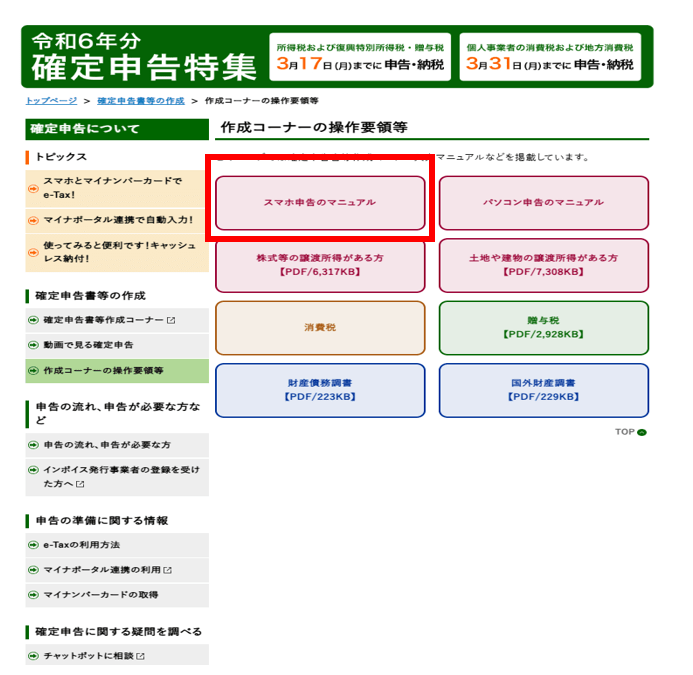
開きますと以下の画面が表示されます。簡易版と詳細版がありますが、簡易版で充分かなと。
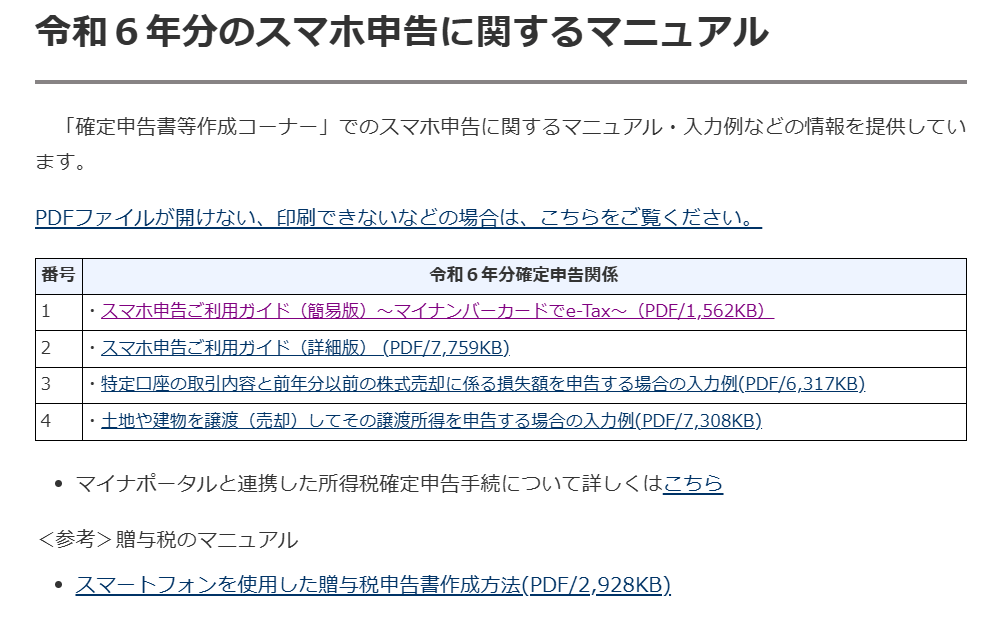
以下のように両面のスマホ申告ご利用ガイドが表示されます。
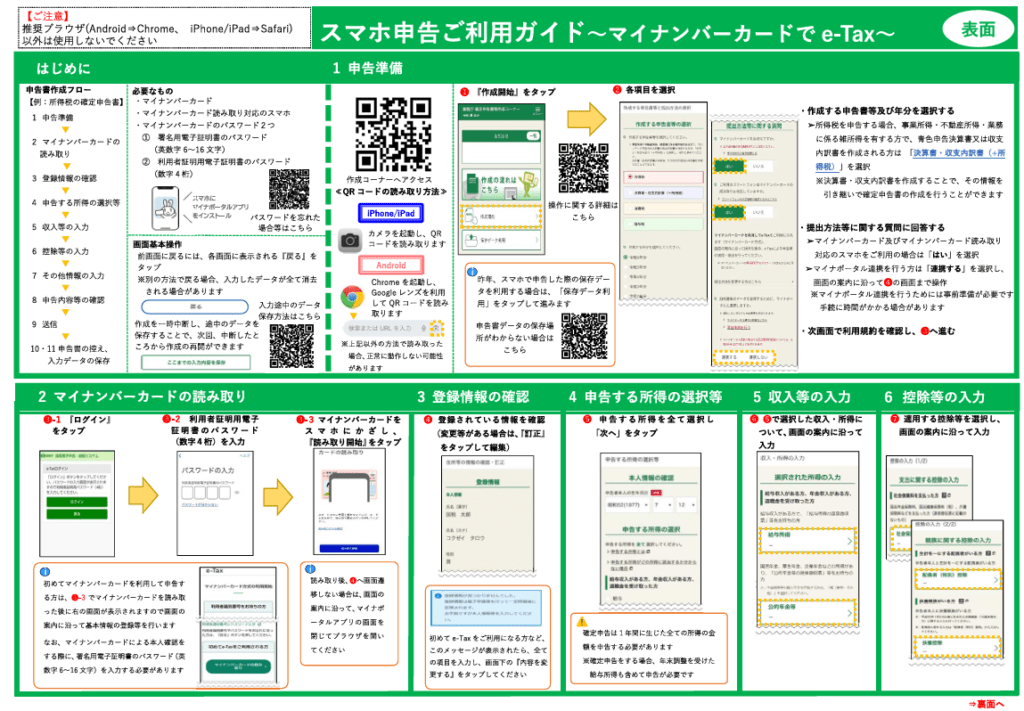
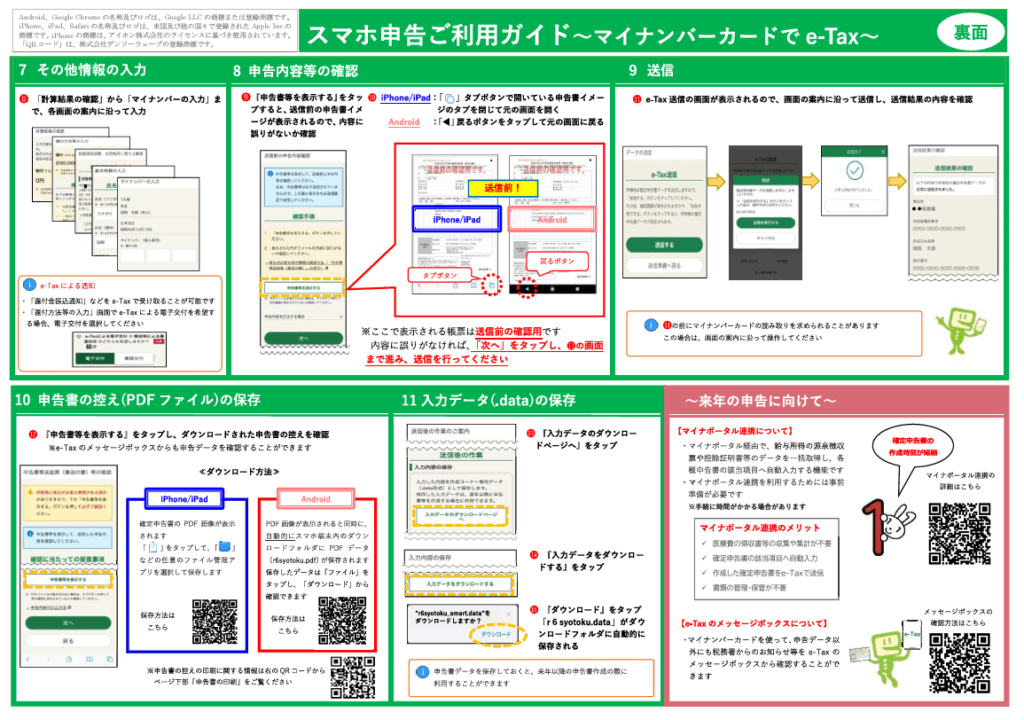
https://www.nta.go.jp/taxes/shiraberu/shinkoku/kakutei/pdf/r06/sakukonatebiki/spsosayoryo.pdf
特に注意したいのは、
- マイナンバーカードのパスワード2種類が必要
①利用者証明用電子証明書(数字4ケタのパスワード)
②署名用電子証明書(英数字6文字から16文字のパスワード) - 申告書提出控えや来年以降に使えるようにデータを保存する場所を確認
があります。
事例を使ったスマホ申告操作
以下事例を作ってみました。
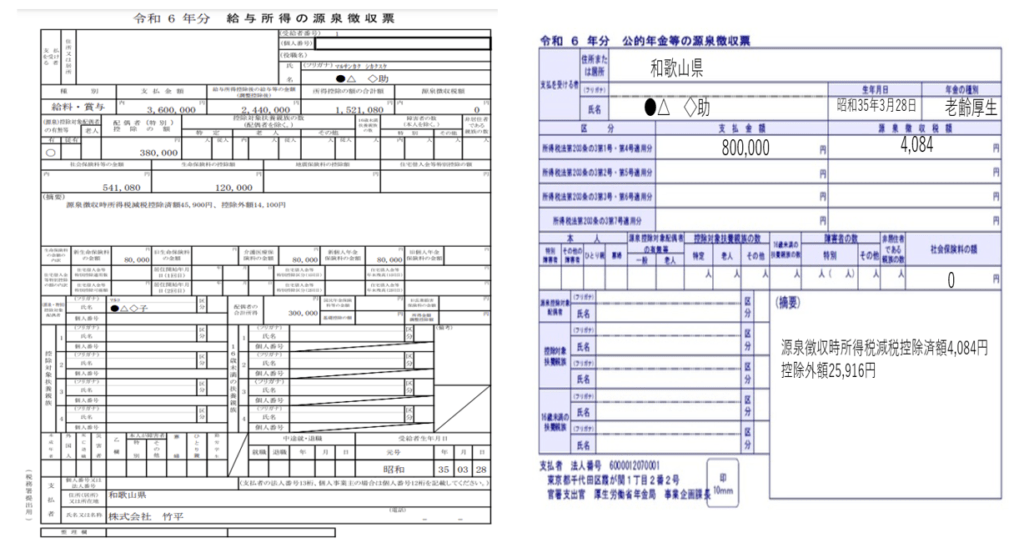
「スマホ申告ご利用ガイド」表面の3.「登録情報の確認」まで完了しますと以下の画面が出てきますので本人情報の確認から進めていきます。
申告する所得は「給与」・「公的年金、企業年金など」にチェックを入れます。
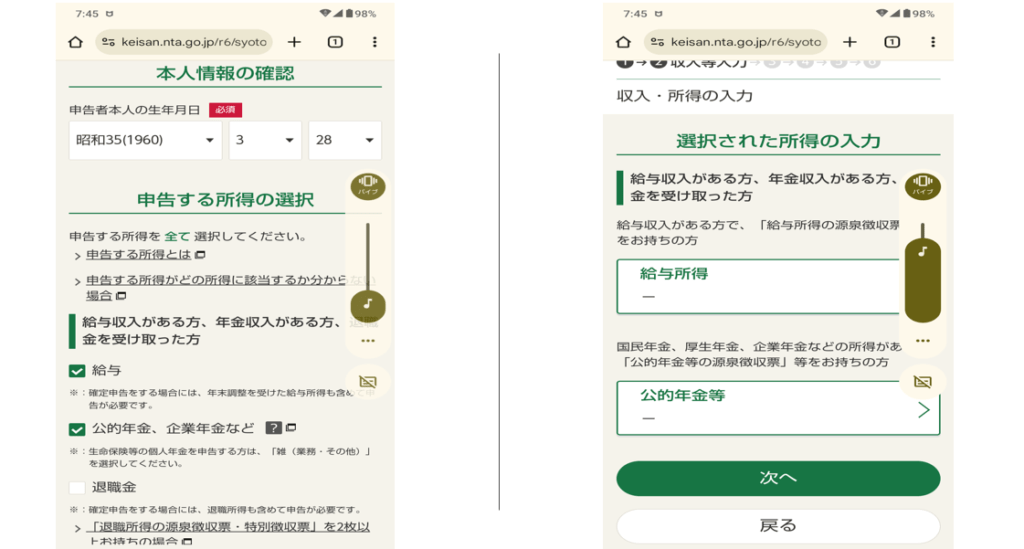
まずは給与所得から入力します。
給与の源泉徴収票は1枚のみで年末調整済みなのでチェックをいれます。
給与の源泉徴収票はマイナポータル経由のほか直接入力ができますが直接入力でやってみます。赤枠のように注意点が書かれてあります。
下部に「見本」という表示があるのでタップしてみますと、源泉徴収票の見本が表示されます。
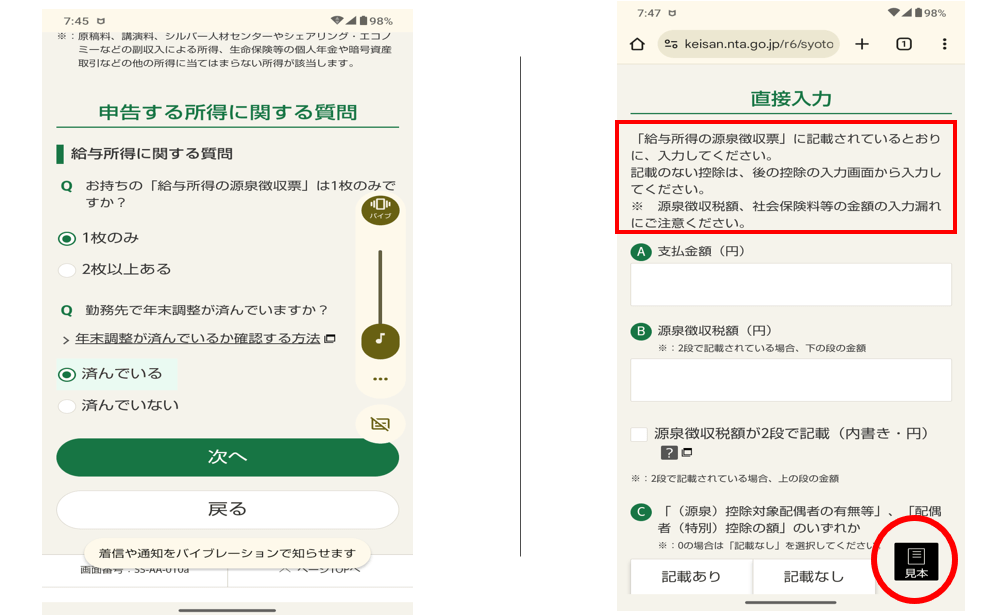
以下のような画面で見本が表示されます。
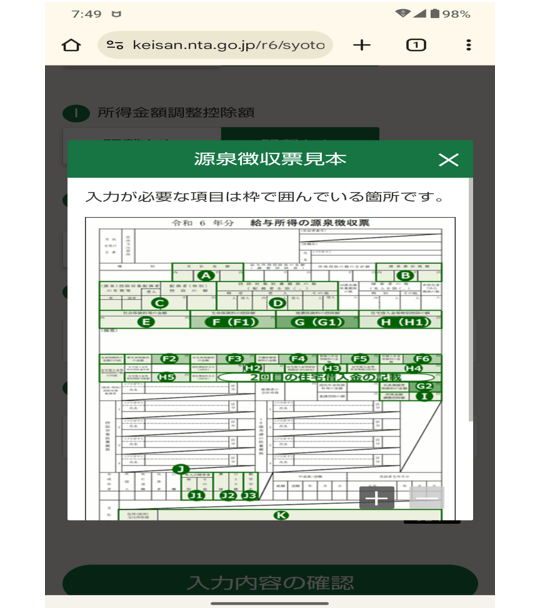
入力欄のアルファベットと見本のアルファベットとが対応していますので見本を確認しながら入力を進めることができます。
入力が完了しますと、給与所得(入力あり)とチェックマークがつき、下に給与所得金額が自動計算されます。
次は公的年金等に進みます。
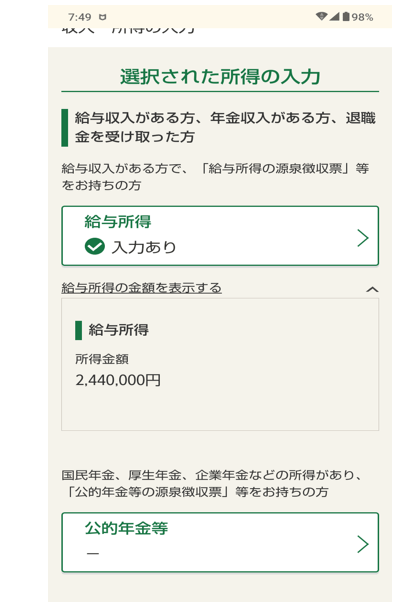
画面を進める際に公的年金等にかかる定額減税の入力の案内が表示されます。
しかし、定額減税の入力については源泉徴収票の画面では行いません。親族に関する情報欄に配偶者や扶養親族の情報を入力して自動計算します。
なので公的年金等の源泉徴収票の摘要欄に定額減税の内容が書かれていても気にする必要はありません。
公的年金等の源泉徴収票を1枚ずつ入力していきます。
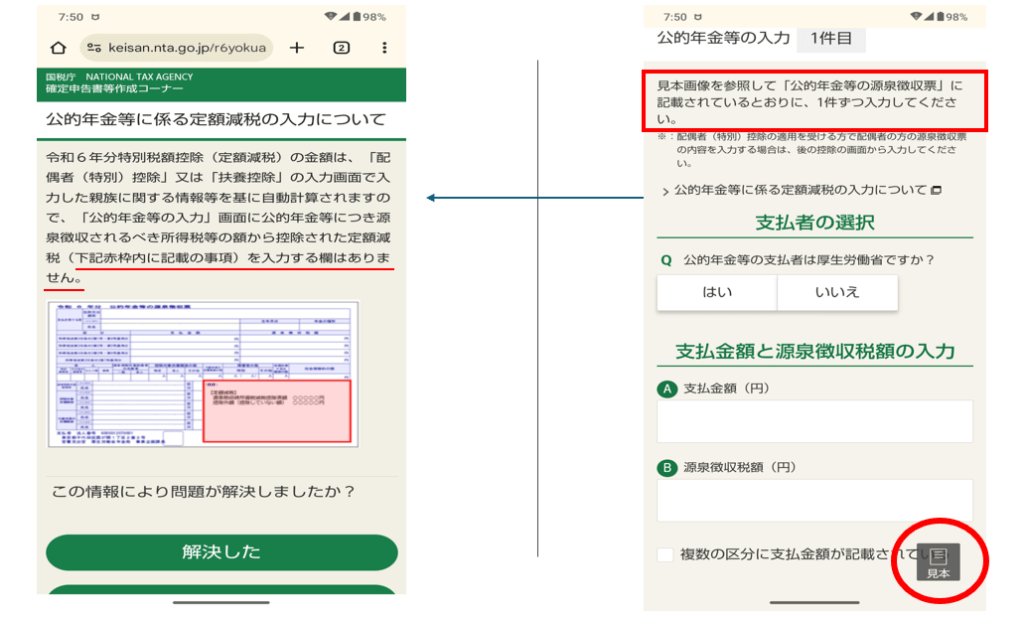
今回の事例では特別支給の老齢厚生年金(厚生労働省)だけですので1枚しかありませんが、もし複数枚お持ちなら1枚ずつ入力をしていきます。
支払先は厚生労働省なので「はい」を選びます。
給与の源泉徴収票と同じように見本を表示することができます。
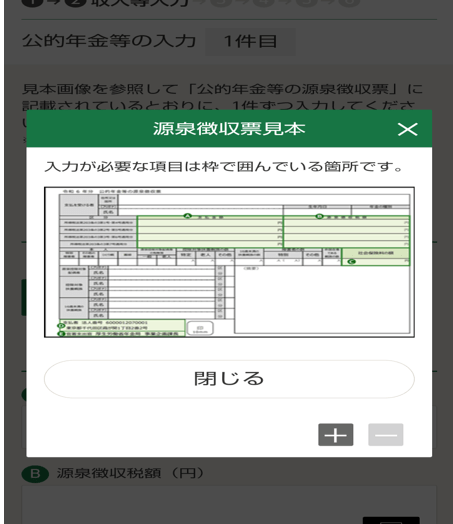
入力が終わりますと、公的年金等(入力あり)とチェックマークがつき、下に雑所得の金額が自動計算されますので次へ進めます。
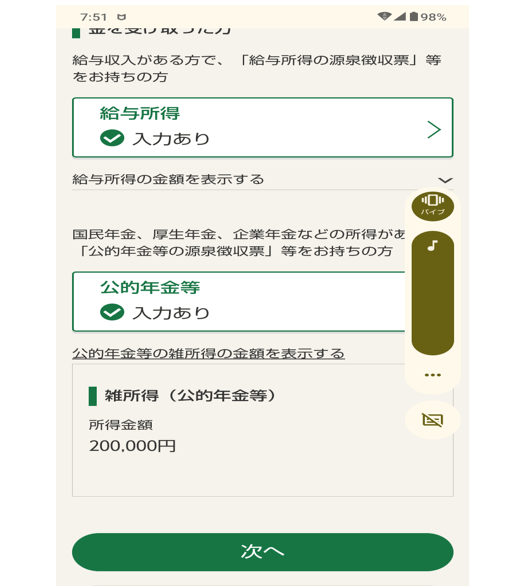
次は、親族に関する控除の入力です。
今回の事例では妻がいますので配偶者控除の入力を行います。
この入力をすることで定額減税の計算も自動で行われます。
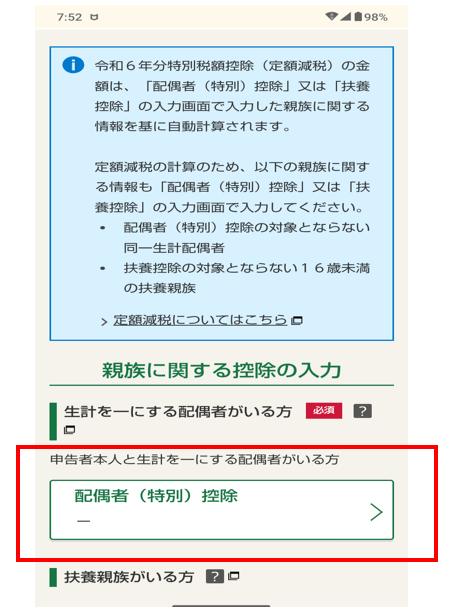
入力が終わりますと、次は社会保険料控除など控除の入力を行います。生命保険料控除や医療費控除があればこちらで入力を進めていきます。
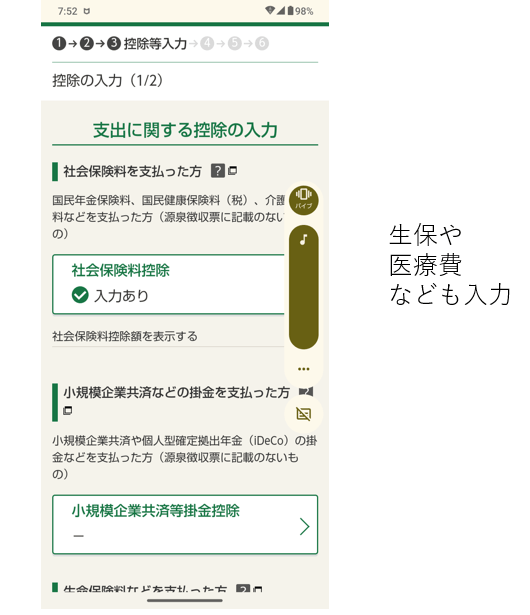
ここまでの入力が済むと最後にこんな確認画面が表示されます。
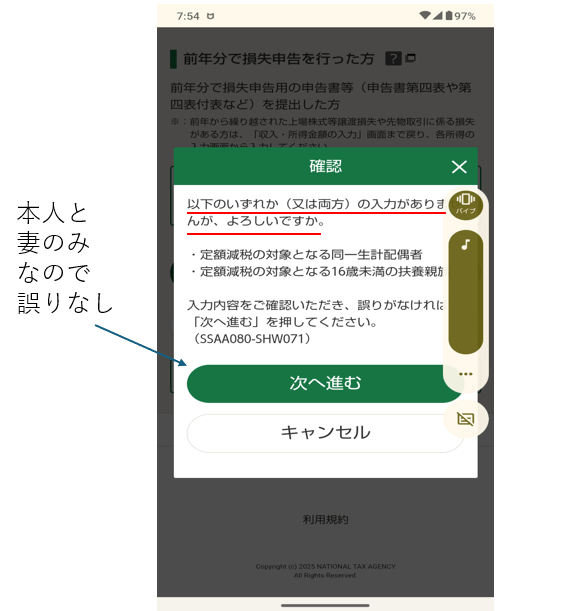
これは定額減税の入力もれ(配偶者や扶養親族の情報の入力もれ)がないかどうか確認する画面です。
いずれかが入力されていない場合でもこの表示が出ますが、今回の事例では本人と妻だけですので誤りがありませんのでそのまま次へ進めます。
最終的に申告書の金額が計算されてきますので確認します。
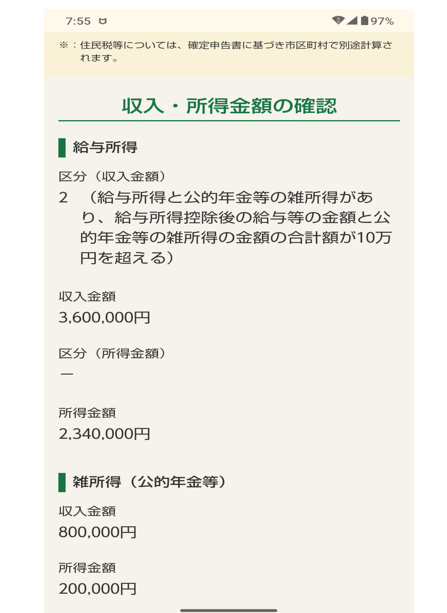
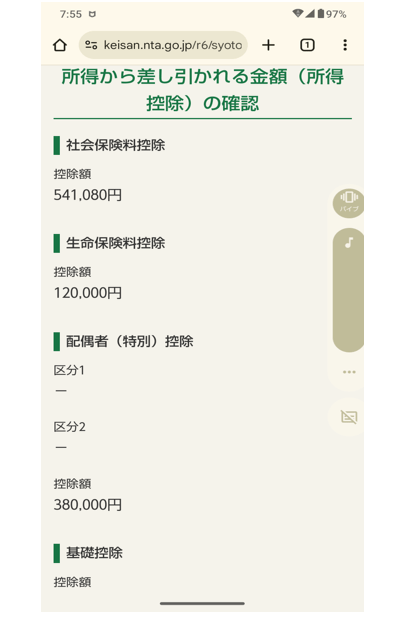
定額減税額は注意しましょう。今回は30,000円×2人=60,000円になっていれば正解です。
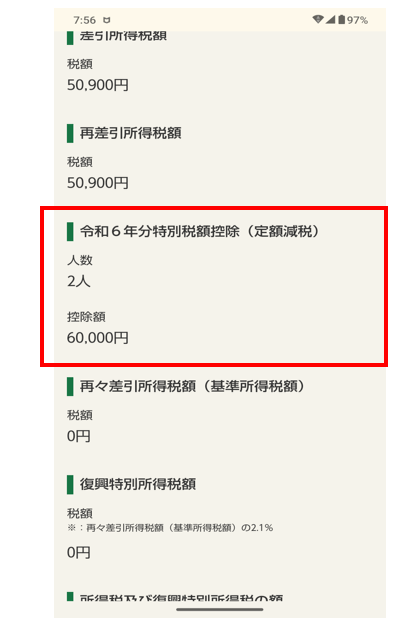
あとはスマホ申告ご利用ガイド7.その他情報の入力以降を進めていくことになります。
まとめ
スマホのスクショがうまくいかず見づらくなってしまっているところがあります…。
冒頭でご紹介したスマホ申告ご利用ガイドを見つつ源泉徴収票は入力指示どおりに進めていくことです。
年金相談をしていますと在職中で給与をもらいつつ新たに老齢年金をもらい始める方の多くが確定申告に不安をお持ちです。
今回の事例が少しでもお役に立てたらいいなと思います。
では。

